Πώς να περιστρέψετε ένα αρχείο ταινίας στο Windows Live Movie Maker
Microsoft τα Windows Live Essentials Δημιουργός ταινιών / / March 18, 2020
 Windows Live Movie Maker είναι ένα υπέροχο Ελεύθερος εργαλείο από τη Microsoft χρησιμοποιώ όλη την ώρα. Είναι ιδιαίτερα βολικό, δεδομένου ότι θα δεχθεί κινήσεις που δημιουργήθηκαν σε σχεδόν οποιαδήποτε συσκευή και σας επιτρέπουν να τις επεξεργαστείτε και να τις προετοιμάσετε για προβολή από το fam.
Windows Live Movie Maker είναι ένα υπέροχο Ελεύθερος εργαλείο από τη Microsoft χρησιμοποιώ όλη την ώρα. Είναι ιδιαίτερα βολικό, δεδομένου ότι θα δεχθεί κινήσεις που δημιουργήθηκαν σε σχεδόν οποιαδήποτε συσκευή και σας επιτρέπουν να τις επεξεργαστείτε και να τις προετοιμάσετε για προβολή από το fam.
Σε αυτό το groovyPost, θα μοιραστώ μια συμβουλή που σίγουρα θα χρειαστείτε εάν μοιραστείτε την κακή μου συνήθεια να τραβήξετε βίντεο στο τηλέφωνο ή την κάμερα σε κάθετη θέση. Πριν καταλάβω αυτό το γρήγορο fix, οδήγησε τη γυναίκα μου τρελή καθώς τα μισά από τα βίντεό μας στην τηλεόραση ήταν πλάγια γιατί πάντα ξέχασα να ταινία στο πλάι στο τηλέφωνό μου... Τέλος πάντων - εδώ πάτε!
Πριν ξεκινήσουμε ...
Προφανώς θα πρέπει να το κάνετε αρπάξτε ένα αντίγραφο του Windows Live Movie Maker. Θα πρέπει επίσης να ελέγξετε το αρχείο που σκοπεύετε να χρησιμοποιήσετε υποστηρίζεται επισης. Οι πιθανότητες είναι ότι είναι, αλλά ακόμα, απλώς FYI σε αυτό.
Βήμα 1
Εκκινήστε το Movie Maker και προσθέστε την ταινία σας Κάνοντας κλικΠροσθήκη βίντεο και φωτογραφιών και Επιλέγω το βίντεο που θέλετε να περιστρέψετε.
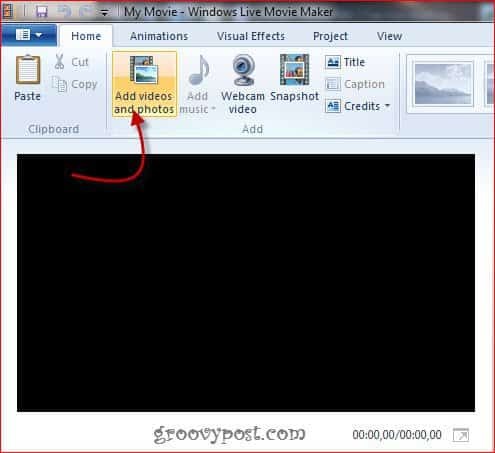
Βήμα 2
Τώρα έχουμε φορτώσει το βίντεο. Περιστροφή είναι τόσο εύκολη όσο Κάνοντας κλικ Περιστροφή αριστερά ή Περιστροφή δεξιά στη γραμμή εργαλείων στην κορυφή, κάτω από το Σπίτι έως ότου ο κλιπ να βρίσκεται στην επιθυμητή θέση.
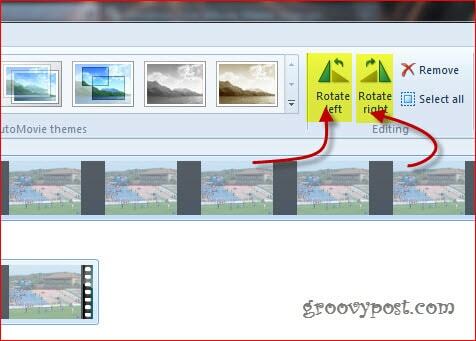
Βήμα 3
Τώρα, εδώ είναι ένα ουσιαστικό τρίτο βήμα. Αν εσύ Κάντε κλικΑποθηκεύσετε, δεν θα έχετε τίποτα περισσότερο από ένα έργο του Windows Live Movie Maker και δεν μπορείτε να κάνετε πάρα πολλά μαζί του. Για να πάρετε ένα αρχείο που μπορείτε πραγματικά να χρησιμοποιήσετε, θα πρέπει να Κάντε κλικ ο Εικονίδιο που δείχνει το έγγραφο στην αριστερή γωνία του παραθύρου, και ΕπιλέγωΑποθήκευση ταινίας. Τώρα, νομίζω ότι μπορεί να θέλετε να πάτε με το Συνιστάται για αυτό το έργο αλλά μπορείτε να επιλέξετε ό, τι άλλο θέλετε από το μενού. Εάν πραγματοποιήσατε λήψη της ταινίας σε HD, επιλέξτε μια διαφορετική ρύθμιση για να καλύψετε τις ανάγκες σας (όπως High-def κλπ.).
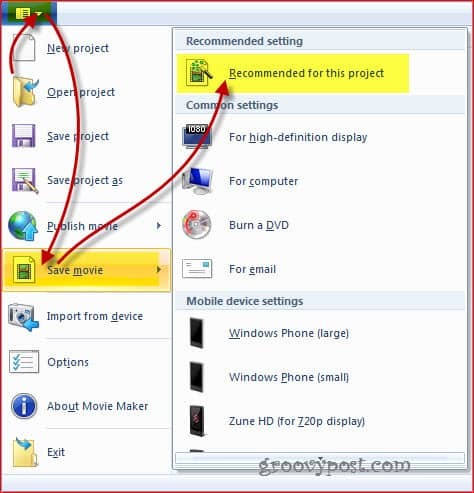
Αφού εξαχθεί το αρχείο, θα λάβετε ένα .wmv βίντεο, περιστρεφόμενο και έτοιμο για προβολή. Αχ... πολύ καλύτερα!

